Kako ubrzati čitanje i pisanje na USB disk ili fleš disk u Windows-u
Čitaj kako da konfigurišete optimalne performanse eksternog diska ili fleš diska i ubrzati prijenos podataka na vanjski medij i čitanje sa njega. Računarski uređaji nas svuda okružuju. Pomažu u rješavanju raznih problema. Teško je zamisliti gdje se mogućnosti kompjuterskih uređaja još ne koriste.
sadržaj:
Suština problema
Stacionarni personalni računari su postali široko rasprostranjeni i izuzetno popularni. Zahvaljujući inovativnim rešenjima i savremenim materijalima koji se koriste za izradu računara, njihove mogućnosti se iz dana u dan šire. Korisnici koriste personalne računare za rad i razonodu. Sa ogromnom brzinom obrade podataka i ogromnim prostorom na disku za pohranjivanje informacija, nezaobilazni su pomoćnici za kancelarijske i proizvodne potrebe, kao i za učenje i zabavu.
S razvojem svjetske kompjuterske mreže Interneta i dostupnošću modernih informacionih tehnologija, mobilni i prijenosni uređaji za obradu podataka u posljednje vrijeme nisu postali ništa manje popularni: komunikatori i prijenosna računala, uključujući njihove derivate (netbookove, ultrabookove, tablete).
Imajući manje mogućnosti, oni osvajaju korisnike svojom mobilnošću i pristupom vlastitim podacima bilo gdje.
Jedna od glavnih unutrašnjih komponenti računarskih uređaja su čvrsti diskovi. Imajući značajnu količinu memorije (prvenstveno stacionarni personalni računari i laptopi), mogu da obrađuju i pohranjuju ogromnu količinu podataka.
Pored osnovnih uređaja za obradu i skladištenje podataka, eksterni plug-in drajvovi su postali široko popularni. Koriste se za pohranjivanje arhivskih ličnih podataka, pravljenje rezervne kopije ili razmjenu radnih datoteka koje korisnici koriste u svakodnevnom životu za svoje aktivnosti.
Nije iznenađujuće da je uz ovako široku ponudu kompjuterskih uređaja jedan od glavnih parametara od najveće važnosti brzina prijenosa podataka i razmjene između uređaja.
Prijenos podataka između interne memorije osobnog računala i eksternog diska jedan je od najčešćih zadataka koje korisnik obavlja. Bilo koji podaci: fotografije, video zapisi, važni fajlovi, rezervne kopije podataka, radni i lični dokumenti - svi se moraju prenositi napred-nazad, ponekad i nekoliko puta.
Zbog toga male brzine prijenosa mogu uzrokovati osjećaj frustracije i iritacije. Niko ne želi gubiti dodatno vrijeme čekajući da se prenese nekoliko gigabajta podataka, a ponekad to nije moguće (na primjer, zakasnili ste na važan sastanak ili su vam potrebni podaci upravo sada). Srećom, postoji nekoliko jednostavnih načina za povećanje brzine prijenosa podataka.
Instaliraj "USB disk" za optimalne performanse
operativni sistem "Windows" postavlja vrijednost parametra politike brisanja za "USB diskovi" na poziciju "Brzo brisanje (zadano)". Ova opcija onemogućava keširanje snimanja na uređaju iu sistemu "Windows", što usporava brzinu prenosa podataka, ali vam omogućava da bezbedno isključite uređaj bez korišćenja usluge.
Da biste onemogućili ovu funkciju i konfigurirali "USB disk" Za optimalan učinak slijedite ove korake: Otvorite File Explorer "Windows" dvostrukim klikom na prečicu "ovaj kompjuter", koji se nalazi na radnoj površini. U prozoru istraživača datoteka odaberite željeni sa liste dostupnih diskova i particija "USB disk"(mora biti prethodno povezan sa vašim ličnim računarom) i kliknite desnim tasterom miša na njega. U iskačućem meniju koji se otvori, izaberite deo sa liste mogućih radnji "Svojstva".

U prozoru sa svojstvima disk jedinice idite na karticu "oprema". U poglavlju "Svi diskovi" označite svoj pogon, a zatim u odjeljku "Svojstva uređaja" kliknite na dugme "Svojstva".

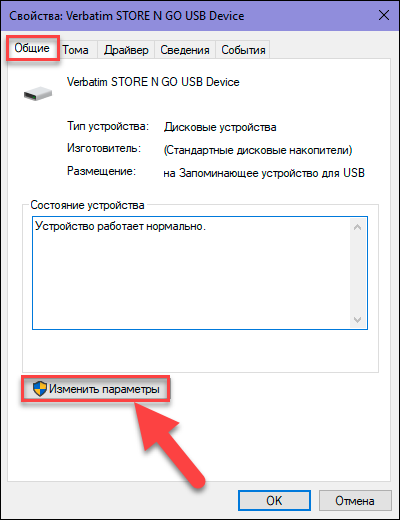
U novom prozoru sa svojstvima koji se otvori odaberite karticu "Politika" i postavite prekidač na ćeliju, postavljajući parametre pogona na odgovarajuće postavke. Zatim kliknite na dugme "UREDU" da sačuvate napravljene promene.

Dodatno, možete pristupiti meniju za upravljanje postavkama politike uklanjanja uređaja iz aplikacije "Upravljanje diskovima". Otvorite iskačući meni tako što ćete zajedno pritisnuti prečicu na tastaturi "Windows + X" ili desnim klikom na dugme "počni" koji se nalazi u donjem lijevom uglu radne površine na "trake zadataka" i izaberite odeljak sa liste dostupnih aplikacija "Upravljanje diskovima".


Dalje radnje su slične onima opisanim gore. Idite do kraja, a zatim u karticu "Politika" aktivirati ćeliju.
Međutim, imajte na umu da ćete, ako omogućite ovu funkciju, morati da koristite ikonu u polju za obaveštavanje kada uklanjate uređaj sa računara. Ako to ne učinite, može doći do potpunog gubitka podataka ili neuspjeha. "USB disk".

Ili možete koristiti drugu opciju. Kliknite desnim tasterom miša na prazan prostor na radnoj površini i otvorite iskačući meni. Pronađite dio "Stvoriti" i proširite podmeni. Odaberite dio od ponuđenih opcija. "oznaka".

Unesite sljedeću putanju u polje i kliknite na dugme "Dalje" nastaviti:
%windir%\System32\control.exe hotplug.dll

Dajte naziv prečici i kliknite na dugme "spreman" da dovršite proces kreiranja prečice.

Ova prečica direktno otvara prozor "Sigurno uklonite hardver", koji možete koristiti da isključite uređaj za pohranu podataka sa računara.

Promijenite sistem datoteka
Sistem datoteka koji koristite prilikom formatiranja diska može uticati na njegove performanse. Većina uređaja dolazi s unaprijed instaliranim konzervativnim postavkama formatiranja koje distribuiraju podatke u male distribucijske jedinice, što zauzvrat povećava kapacitet pohrane. Međutim, povećanje veličine ovih jedinica može poboljšati performanse pogona.

Ako koristite operativni sistem "Windows", tada ćete htjeti koristiti format sistema datoteka "NTFS" sa veličinom distributivne jedinice "2048 kilobajta". Ovo je najbrža konfiguracija za moderni personalni računar baziran na operativnom sistemu "Windows". Ako trebate koristiti disk na uređajima zasnovanim na "DOS", "Mac OS X", "Linux" ili ćete ga možda povezati na TV, a zatim odabrati sistem datoteka "DEBEO", u kojem možete postaviti maksimalnu veličinu jedinice za dodjelu "64 kilobajta".
Izvršite proces formatiranja koristeći standardne mogućnosti operativnog sistema "Windows", prilično jednostavno. Pronađite na radnoj površini i otvorite File Explorer "Windows" "Moj kompjuter", kliknite desnim tasterom miša "USB disk" i otvorite iskačući meni. Odaberite odjeljak sa liste mogućih radnji "Format". Otvara se prozor formata u kojem možete odabrati traženi sistem datoteka i postaviti potrebnu veličinu jedinice za dodjelu. Dodijelite svakom parametru željenu vrijednost, a zatim kliknite na dugme "počni" da započnete proces formatiranja. Imajte na umu da će vaše radnje izbrisati sve podatke pohranjene na odabranom uređaju. Stoga, prije nego započnete formatiranje, uvjerite se da uređaj ne sadrži važne podatke kako ih ne biste trajno izgubili. Ako je potrebno, sačuvajte potrebne datoteke prije formatiranja uređaja.
Onemogući način rada "Naslijeđeni USB" V "BIOS"
Izuzetno male brzine prijenosa ponekad su uzrokovane internim postavkama funkcija "BIOS", zvao "Naslijeđeni USB", što može ograničiti brzinu prijenosa podataka. Ova funkcija je dizajnirana da osigura kompatibilnost vašeg ličnog računara sa starijim "USB uređaji", što inače možda neće raditi.
Tačni koraci za onemogućavanje režima "Naslijeđeni USB" zavisiće od matične ploče koja se koristi na vašem računaru. Ali ovdje smo dali neke osnovne preporuke. Prvo ćete se morati prijaviti "BIOS", što se u većini slučajeva radi pritiskom na dugme "F12" ili "Izbriši" kada vaš računar tek počinje da se pokreće (ako vidite ekran za učitavanje operativnog sistema ispred sebe "Windows", tada ste propustili trenutak pristupa BIOS-u, moraćete ponovo pokrenuti računar i pokušati ponovo).
Nakon toga u postavkama "BIOS" pronađite sekciju "napredni" ili "vozi" a zatim pronađite postavku postavki podrške "Naslijeđeni USB". Ako je opcija omogućena ili u automatskom režimu, isključite je, sačuvajte podešavanja i ponovo pokrenite računar. Za detaljnije upute provjerite web stranicu za podršku proizvođača matične ploče.
Imajte na umu da isključivanje režima "Naslijeđeni USB" može onemogućiti korištenje nekog zastarjelog softvera na vašem ličnom računaru. "USB uređaji".
Nadogradite na
Najnovije "USB standard" pojavio prije nekoliko godina, ali mnogi ljudi još uvijek koriste uređaje sa standardom "USB 2.0". To je zato što su noviji diskovi "3.0", po pravilu su skuplji, pa još nisu previše rasprostranjeni. Mnogi prodavači imaju vrlo širok izbor diskova "USB 2.0", jer su pristupačniji i kao rezultat toga popularniji.

Glavni razlog zašto trebate nadograditi diskove na standard je značajno povećanje brzine prijenosa podataka. Postavili smo mali eksperiment kopiranjem iste količine datoteka na standardne diskove "2.0" (Kingston Data Traveler G3) I "3.0". Novi disk je značajno nadmašio stariji model u brzini, pomerajući fasciklu veličine veličine "2.11 GB" osam puta brže (10 minuta i 23 sekunde za vožnju "USB 2.0" u odnosu na 1 minut i 16 sekundi za vožnju).
Međutim, prelazak na standard zahtijeva više od samog posjedovanja pogona "3.0". Vaš računar takođe mora imati portove. Korisnici desktop računara mogu izvršiti nadogradnju kupovinom nove matične ploče ili, ako vaša trenutna matična ploča i dalje odgovara vašim potrebama, kupovinom i instaliranjem kontrolera "USB 3.0 PCIe". Korisnici laptopa mogu dodati potrebne konektore koristeći "ExpressCard". Međutim, mnoga laptopa ne podržavaju ovu funkciju, tako da možda nemate izbora osim da kupite novi laptop sa ugrađenim portovima.
Zamijenite stari disk novim
SSD diskovi postaju sporiji kako se koriste, jer ponavljani ciklusi čitanja/pisanja troše dostupne memorijske ćelije, čineći neke od njih neupotrebljivim. Regulator pogona može donekle kompenzirati smanjenjem brzine. Međutim, na kraju, nakon ozbiljnog habanja, pogon će u potpunosti prestati raditi.
Ovaj problem ne utiče na skupo čvrsto stanje "SSD diskovi", ali jeftin plug-in koji se može ukloniti "USB fleš diskovi"često nije dizajniran za toliko ciklusa čitanja/pisanja kao interni pogon. Stoga, prekomjerna i teška upotreba pogona može dovesti do njegovog kvara i konačnog kvara.
Ako primijetite da se vaš disk značajno usporio i tipična rješenja nisu riješila problem, onda bi njegova potpuna zamjena mogla biti jedina opcija.




